Как очистить историю поиска в "Инстаграме"? Советы
На данный момент популярность приложения "Инстаграм" очень велика среди пользователей разного рода смартфонов. Эта программа весьма хорошо подходит для предпринимателей, бизнесменов, имеющих свой проект, который нуждается в интернет-пиаре, а также просто для людей, любящих делиться своими впечатлениями об окружающем мире и общаться с друзьями оригинальным способом. Пользователи часто встречаются с проблемой очистки истории поиска в "Инстаграме". Как очистить правильно? Какие есть особенности? Данной теме посвящена эта статья.
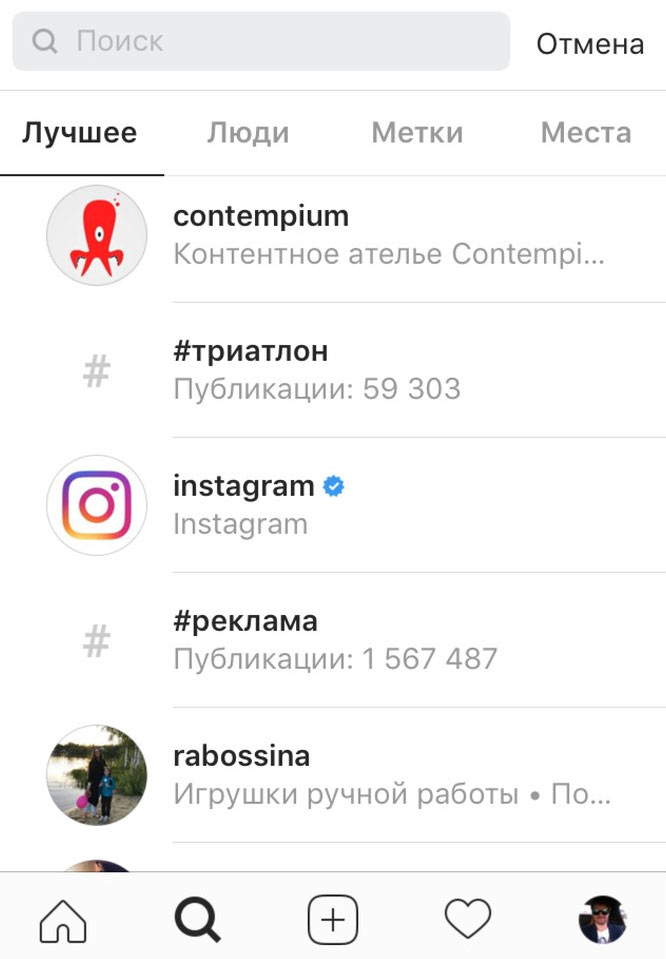
Где посмотреть историю поиска в приложении?
Перед тем как рассказывать о том, как очистить историю поиска в "Инстаграме", рассмотрим, где же она находится. Для начала ведь необходимо просмотреть, есть ли необходимость ее очистки.
Для этого нужно:
- Зайти в приложение "Инстаграм" со своего профиля.
- Нажать на поиск информации (поиск изображен в виде лупы).
- В появившемся окне выбрать вкладку "Лучшие/Недавние".
Там будут показаны все недавние запросы в поисковике и также все актуальные поисковые данные.
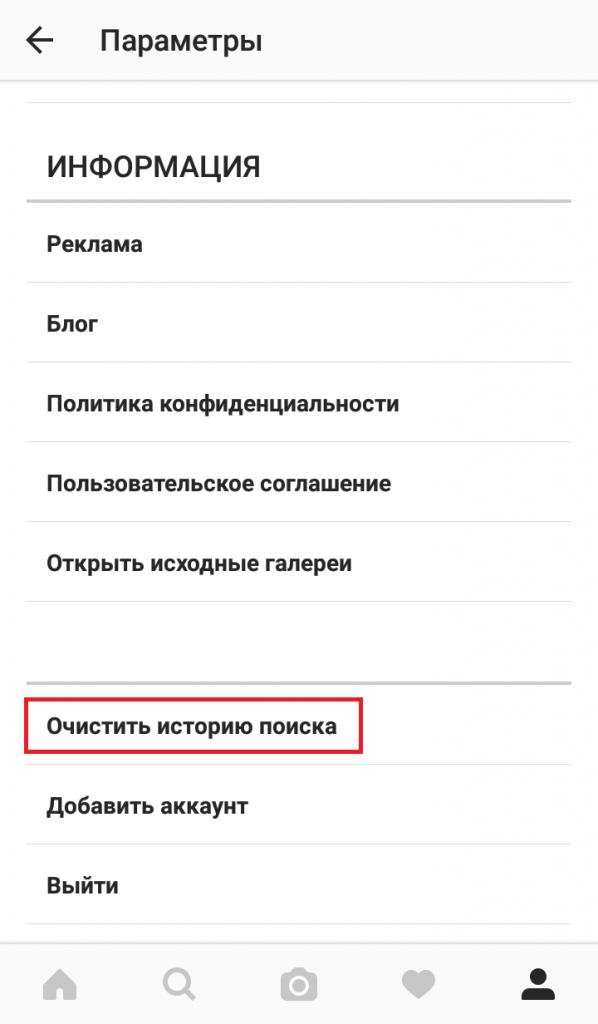
Как правильно и быстро очистить историю в поиске?
Перед тем как очистить историю поиска в "Инстаграме", необходимо иметь в виду, что вместе с ней будут удалены все всплывающие подсказки при вводе поиска информации, которые уже были когда-то использованы. Придется вводить необходимую для поиска информацию в полной мере, а не как до этого.
Как очистить поиск в "Инстаграме"? Необходимо проделать следующие действия:
- Запустить приложение "Инстаграм" при помощи смартфона или планшета (через компьютер очистить историю поиска приложения не получится).
- Ввести необходимую информацию для входа в свой аккаунт приложения "Инстаграм" (удалить историю поиска можно только при помощи приложения и никак иначе; удалить историю в настройках телефона или памяти телефона не получится).
- Перейти на страницу своего профиля.
- Выбрать "Настройки" (правый верхний угол страницы профиля).
- Выбрать "Очистить историю поиска" и подтвердить данную операцию.
- Подождать некоторое время, и очистка будет завершена.
Вот как удалить историю поиска в "Инстаграме". После проделанных шагов история будет полностью очищена.

Стоит отметить, что иконки для настроек в операционной системе iOS и "Андроид" разные. На iOS используется иконка в виде небольшой белой шестеренки. А на системе "Андроид" используется иконка в виде трех точек, расположенных в столбик.
Особенности удаления истории
Тем, кому интересно, как очистить историю поиска в "Инстаграмме", нужно знать некоторые важные нюансы. Особенностью является то, что это возможно сделать только через свой аккаунт приложения. Дело в том, что данная история не сохраняется в памяти вашего смартфона. Она сохраняется в системе софта "Инстаграма".
В приложении стоит автоматическое сохранение запросов в историю. Автосохранение нельзя убрать. Именно поэтому очистка истории является порой необходимой.
Как скрыть определенный поисковый запрос в приложении
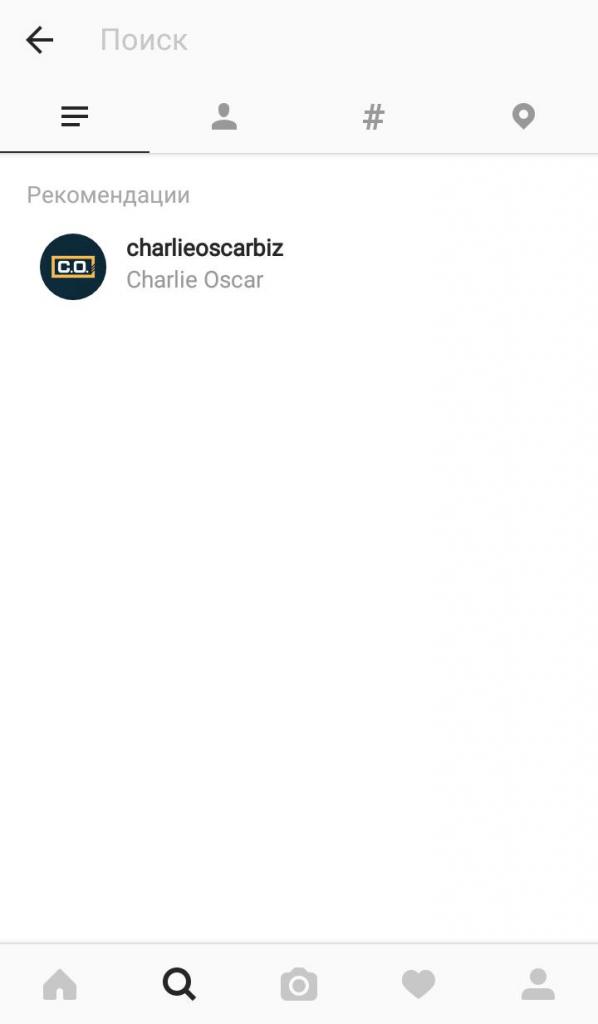
Мы уже выяснили, как очистить историю поиска в "Инстаграме" полностью. Но бывает, что нет необходимости удалить все, а нужно убрать только какие-нибудь определенные запросы.
Для этого необходимо:
- Войти в приложение со смартфона или планшета.
- Зайти на страницу поиска (изображение поиск обозначается лупой).
- Перейти на вкладку "Лучшие/Недавние".
- Нажать на запрос, который необходимо удалить, и удерживать.
- Выбрать во вкладке "Удалить".
Теперь данный запрос не будет появляться автоматически при вводе чего-то подобного в поиске.
Как удалить кэш в "Инстаграмме"
Данная операция может понадобиться, когда на телефоне мало места. Дело в том, что все просмотренные записи (фото и видео) размещаются в кеше приложения и заполняют память вашего устройства. Для того чтобы очистить кэш приложения "Инстаграм", необходимо пройти в "Настройки", во вкладку "Память". Подождать, пока смартфон обработает данные памяти и выведет результат на экран. После этого нажать на "Приложения" и выбрать там приложение "Инстаграм".
Далее будет предоставлен выбор. Удалить приложение, очистить память или проверить информацию. Нам нужно очистить память. Как следствие, будет очищен весь кеш, и приложение будет весить столько же, сколько и при скачивании. Стоит отметить, что с кешем будет так же удалена вся информации учетной записи (логин и пароль). Их придется вводить снова при входе в данное приложение.
